Không đơn giản như Windows 8, các ứng dụng được tối ưu hóa cho các thiết bị màn hình cảm ứng như máy tính bảng, laptop. Ứng dụng Windows 10 còn tối ưu hóa cho cả người sử dụng máy tính để bàn (nhưng vẫn sẽ thích ứng với màn hình cảm ứng). Đại diện Microsoft vừa cho biết hệ điều hành Windows 10 sẽ ra mắt vào giữa năm 2015. Soi những thay đổi trên màn hình (desktop) của Windows 10, bạn có thể thấy thoạt nhìn nó trông rất giống Windows 7 và chế độ “desktop” trong Windows 8. Tuy nhiên, Start Menu, không được kích hoạt trong Windows 8 có thể thấy hiện rõ trên màn hình Windows 10. Windows 10 có tất cả những ứng dụng như trong Start Menu bình thường, nhưng tích hợp thêm các ô động Live Tile của Windows 8. Bạn có thể thay đổi kích thước trình đơn Start Menu lên cao hoặc rộng hơn. Windows 10 có thể chạy các ứng dụng của Windows đời cũ hơn. Bạn có thể thấy một ứng dụng của Windows 7 đang chạy ở bên phải của màn hình. Bạn cũng có thể bỏ hai ứng dụng vào cùng với nhau để lấp đầy toàn bộ màn hình Windows 10. Nếu bỏ được cùng lúc nhiều ứng dụng lên màn hình như thế này, bạn có thể lướt tầm mắt nhanh hơn. Đây là cải tiến Windows lý tưởng cho các sản phẩm máy tính để bàn. Trên Windows 10 có một nút đa nhiệm trên thanh tác vụ (taskbar) giúp người dùng dễ dàng chuyển đổi giữa các ứng dụng với nhau. Cải tiến “show đa ứng dụng” giúp người dùng dễ dàng xem tất cả các ứng dụng đang chạy trên màn hình cùng một lúc. Windows 10 cho phép bạn nhóm các ứng dụng thành nhiều nhóm tương đồng trên màn hình desktop khác nhau. Ví dụ, bạn có thể có một màn hình cho nhóm công việc, một màn hình cho nhóm chơi game, hoặc bất cứ điều gì. Sau đó, bạn có thể nhanh chóng chuyển đổi các hoạt động trên mỗi màn hình khác nhau. Phía dưới màn hình là thanh bar giúp bạn chuyển đổi giữa các màn hình (desktop) khác nhau. Windows 10 có thể tự tương thích với thiết bị bạn đang sử dụng nhờ vào tính năng có tên gọi là “Continuum”. Ví dụ, nếu bạn đang sử dụng máy tính bảng có bàn phím kèm theo, Windows 10 sẽ để chế độ máy tính để bàn. Nếu bạn tháo bàn phím, Windows 10 sẽ tự chuyển sang chế độ máy tính bảng.

Không đơn giản như Windows 8, các ứng dụng được tối ưu hóa cho các thiết bị màn hình cảm ứng như máy tính bảng, laptop. Ứng dụng Windows 10 còn tối ưu hóa cho cả người sử dụng máy tính để bàn (nhưng vẫn sẽ thích ứng với màn hình cảm ứng). Đại diện Microsoft vừa cho biết hệ điều hành Windows 10 sẽ ra mắt vào giữa năm 2015.

Soi những thay đổi trên màn hình (desktop) của Windows 10, bạn có thể thấy thoạt nhìn nó trông rất giống Windows 7 và chế độ “desktop” trong Windows 8. Tuy nhiên, Start Menu, không được kích hoạt trong Windows 8 có thể thấy hiện rõ trên màn hình Windows 10.
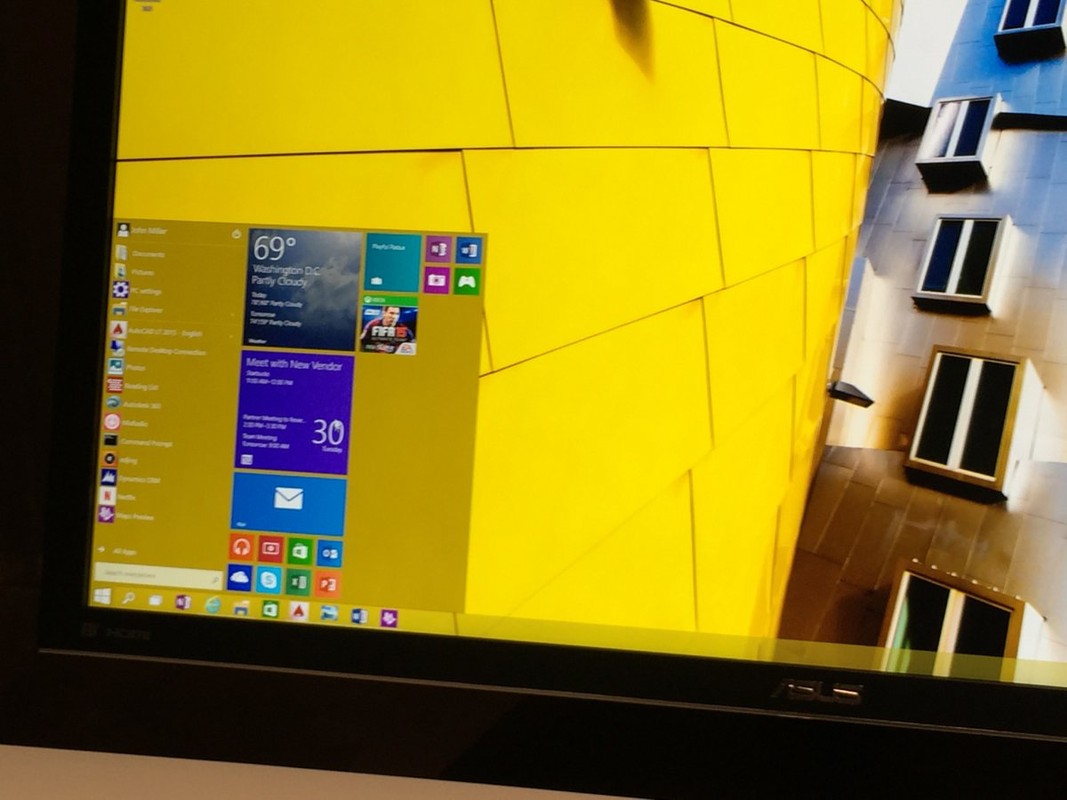
Windows 10 có tất cả những ứng dụng như trong Start Menu bình thường, nhưng tích hợp thêm các ô động Live Tile của Windows 8. Bạn có thể thay đổi kích thước trình đơn Start Menu lên cao hoặc rộng hơn.
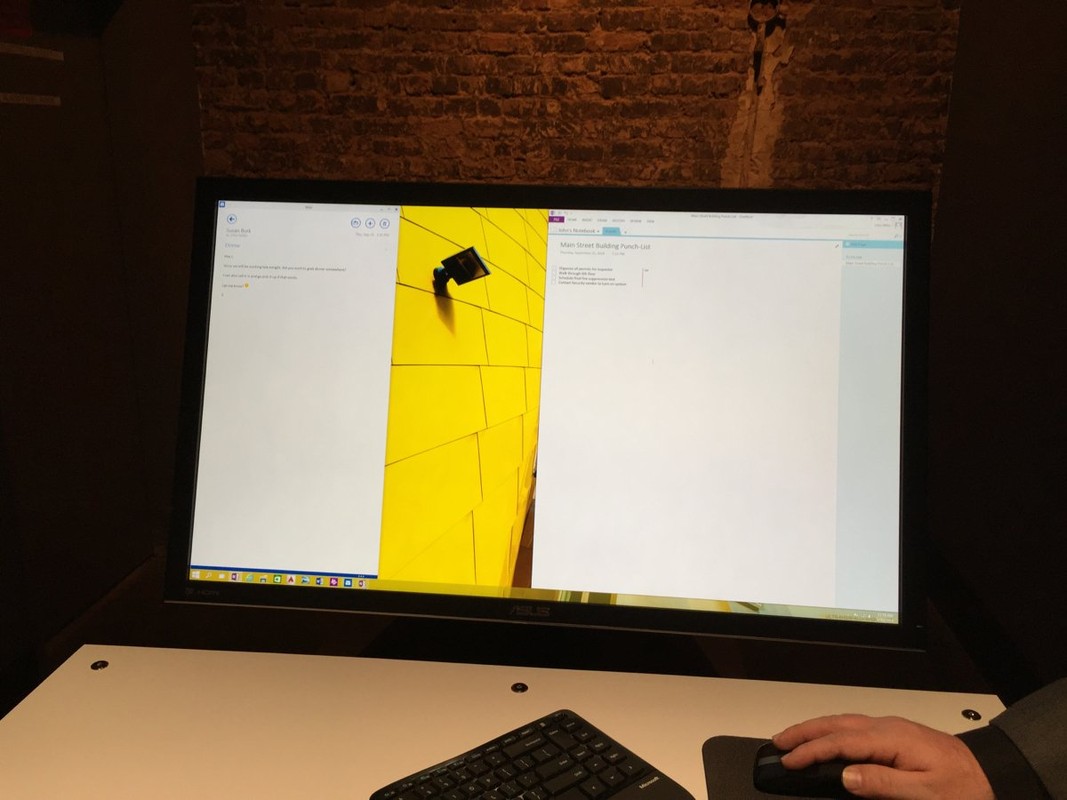
Windows 10 có thể chạy các ứng dụng của Windows đời cũ hơn. Bạn có thể thấy một ứng dụng của Windows 7 đang chạy ở bên phải của màn hình.
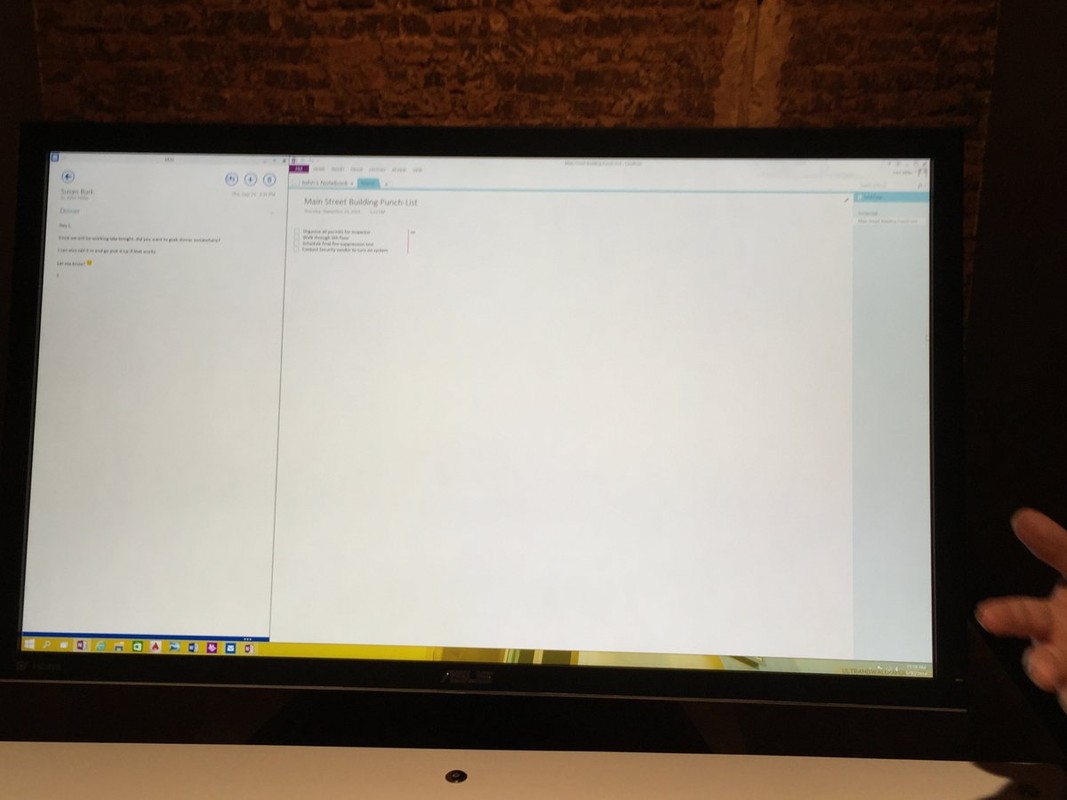
Bạn cũng có thể bỏ hai ứng dụng vào cùng với nhau để lấp đầy toàn bộ màn hình Windows 10.
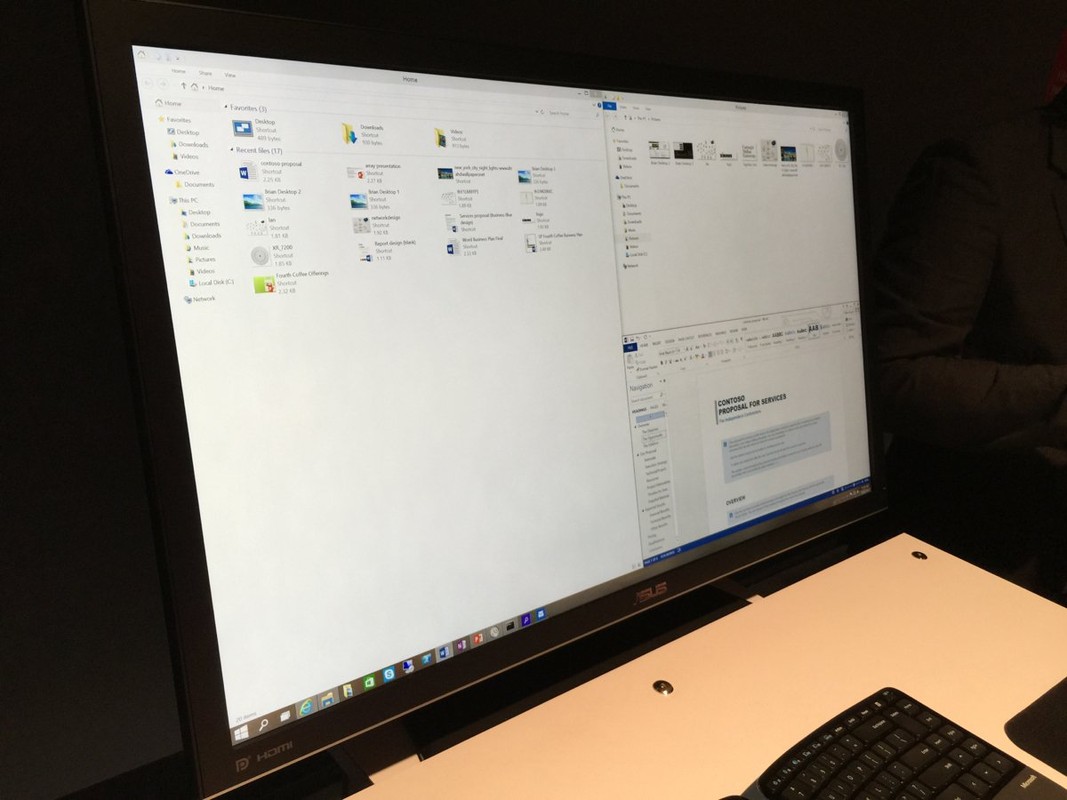
Nếu bỏ được cùng lúc nhiều ứng dụng lên màn hình như thế này, bạn có thể lướt tầm mắt nhanh hơn. Đây là cải tiến Windows lý tưởng cho các sản phẩm máy tính để bàn.
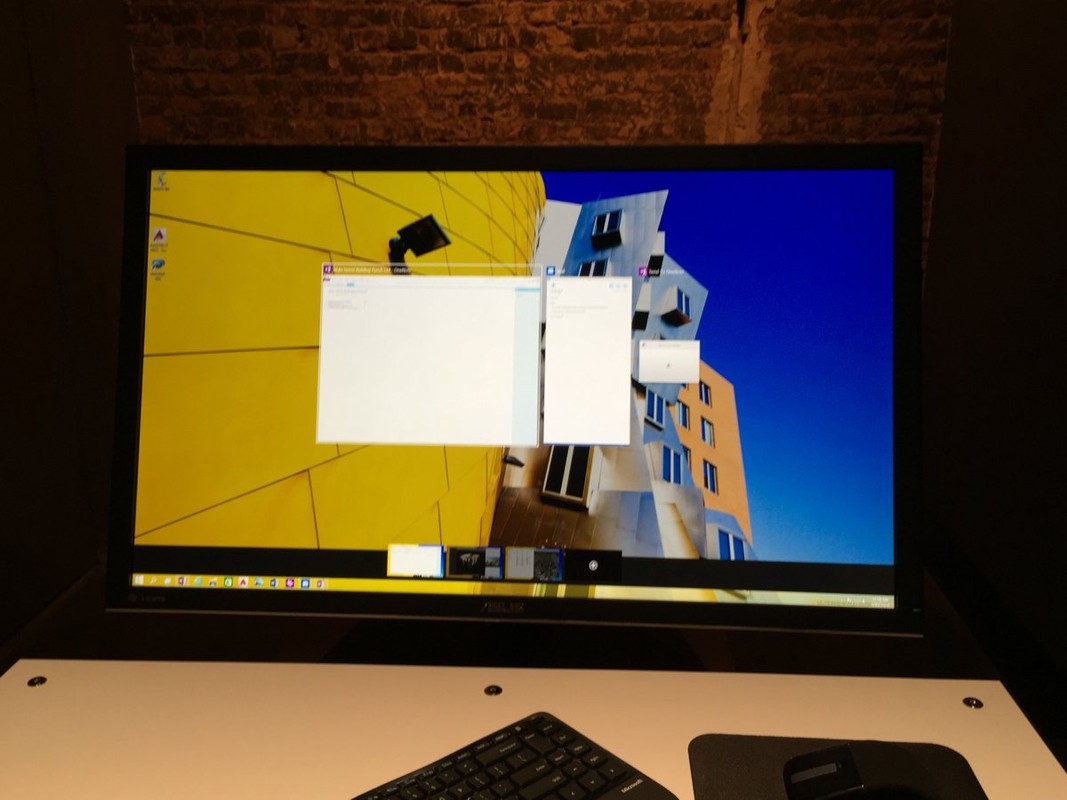
Trên Windows 10 có một nút đa nhiệm trên thanh tác vụ (taskbar) giúp người dùng dễ dàng chuyển đổi giữa các ứng dụng với nhau.
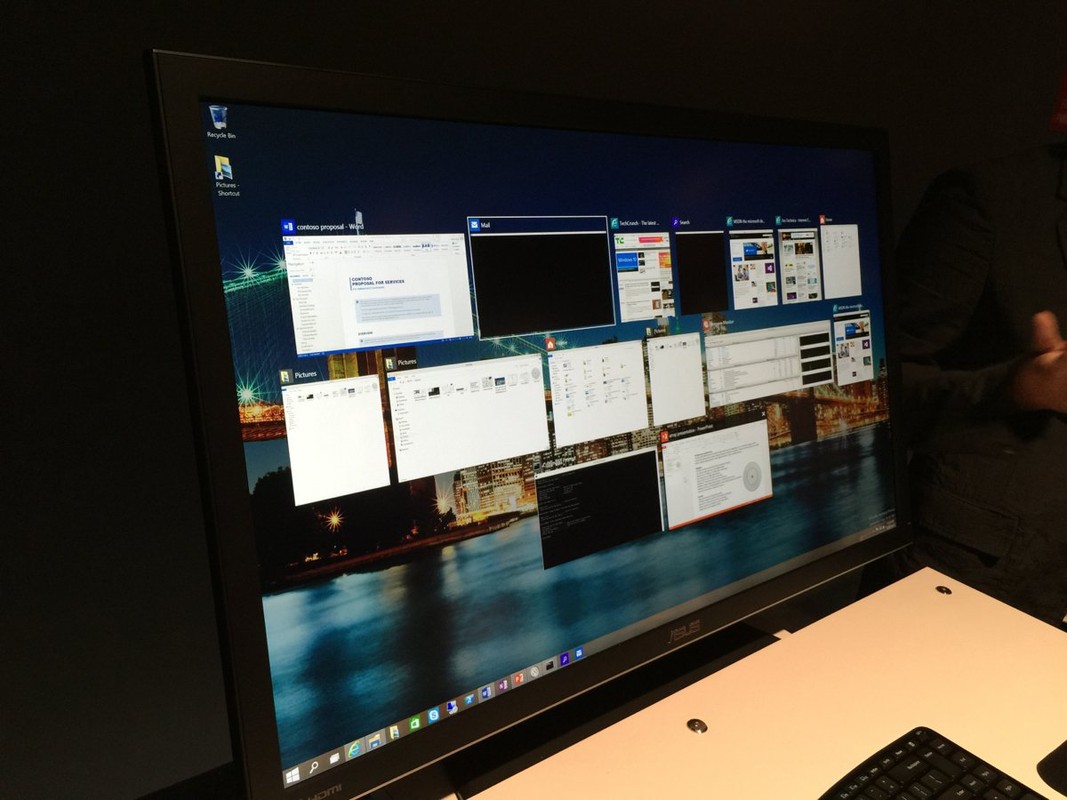
Cải tiến “show đa ứng dụng” giúp người dùng dễ dàng xem tất cả các ứng dụng đang chạy trên màn hình cùng một lúc.
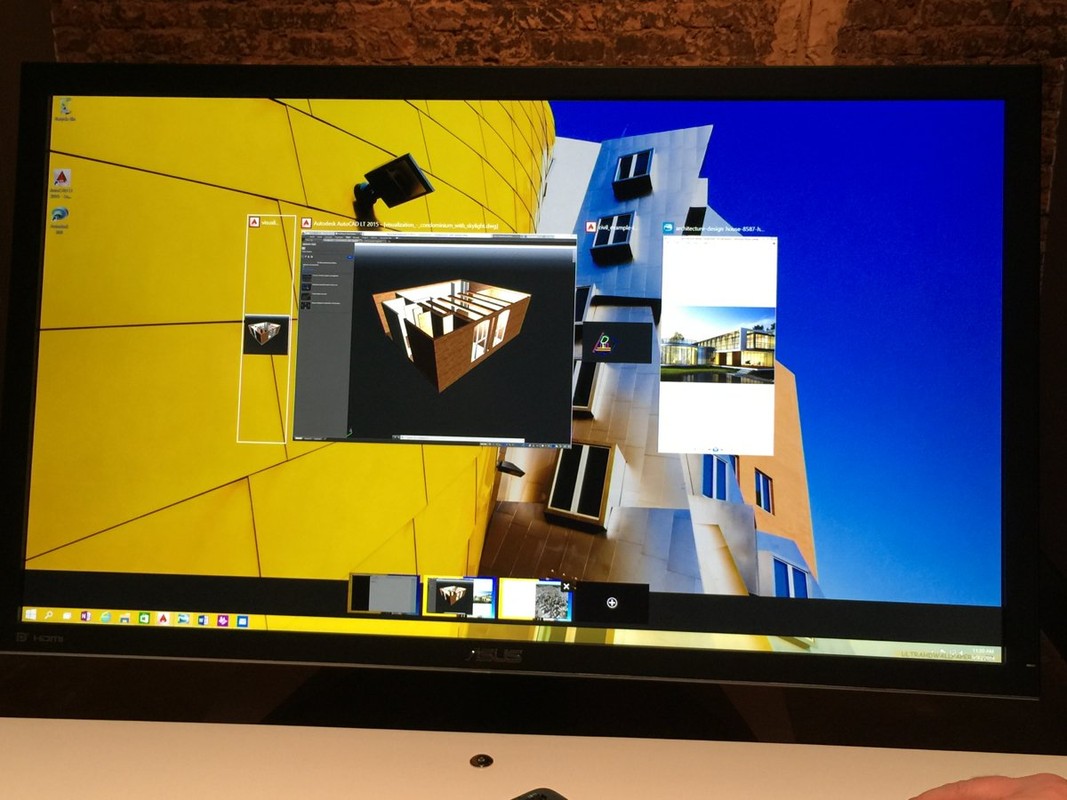
Windows 10 cho phép bạn nhóm các ứng dụng thành nhiều nhóm tương đồng trên màn hình desktop khác nhau. Ví dụ, bạn có thể có một màn hình cho nhóm công việc, một màn hình cho nhóm chơi game, hoặc bất cứ điều gì. Sau đó, bạn có thể nhanh chóng chuyển đổi các hoạt động trên mỗi màn hình khác nhau.
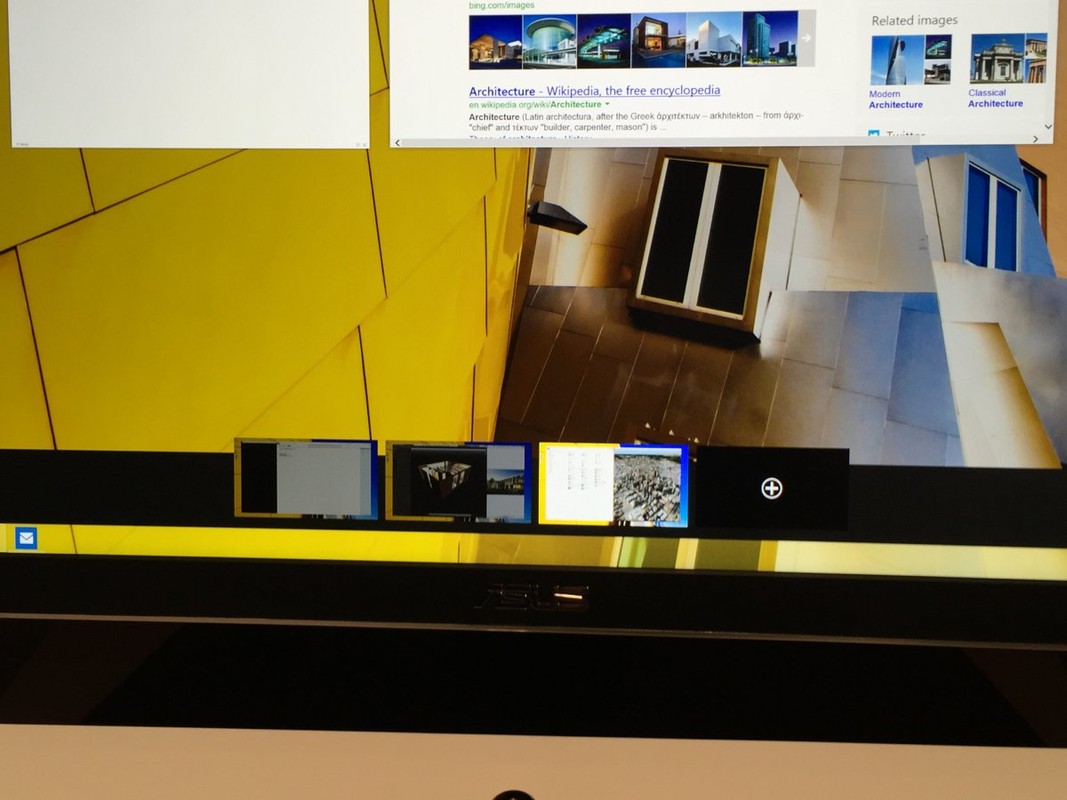
Phía dưới màn hình là thanh bar giúp bạn chuyển đổi giữa các màn hình (desktop) khác nhau.
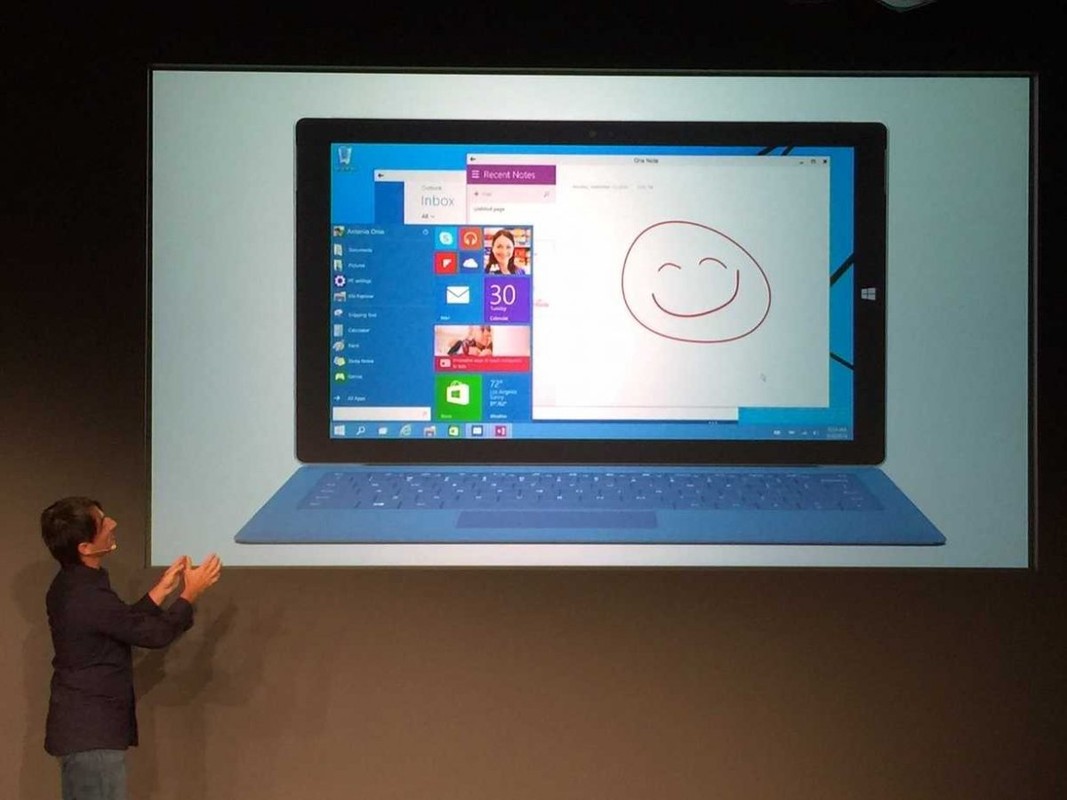
Windows 10 có thể tự tương thích với thiết bị bạn đang sử dụng nhờ vào tính năng có tên gọi là “Continuum”. Ví dụ, nếu bạn đang sử dụng máy tính bảng có bàn phím kèm theo, Windows 10 sẽ để chế độ máy tính để bàn. Nếu bạn tháo bàn phím, Windows 10 sẽ tự chuyển sang chế độ máy tính bảng.